PST означава Персонална таблица за съхранение. Microsoft Outlook използва файловия формат за съхраняване на имейли и други данни в лесна за достъп форма. Всеки компютър и мобилно устройство има своя таблица за съхранение (PST), който съхранява информация за имейли, адресни книги, и календари.
PST файловете обикновено се създават след инсталиране на имейл клиент като Outlook. Когато потребител отвори имейл съобщение в Outlook, първото нещо, което се случва е, че данните на съобщението се четат от локалното копие на PST файла - след това се изпращат до отдалечения сървър, където всички имейли се съхраняват онлайн.
Каква е целта на създаването на PST файл?
PST файлът е имейл архив, който може да запазва всички имейли в акаунт в Outlook. Създаването на PST файл е добро за съхраняване на имейли за по-късно извличане. Възможно е да създадете нов PST файл или да отворите съществуващ с помощта на Microsoft Outlook. PST файловете също са полезни за предотвратяване на загуба на данни и за прехвърляне на данни между компютри.
Други времена, потребителите може да загубят достъп до своите имейл акаунти поради технически проблеми, като загуба на интернет връзка или хардуерни проблеми. Следователно, важно е да направите резервно копие на имейл акаунта, тъй като нещо може да се случи с него.
При спешни случаи, когато има загуба на достъп и няма ясно архивиране, решения на трети страни като a Извличане на данни Kit може да помогне при извличане на данни.
Предимства на файловото разширение PST
Основното предимство на използването на PST разширението е, че позволява на потребителите да преглеждат и управляват своите имейл съобщения в едно място за съхранение. Без едно централно хранилище, имейлите ще бъдат разпределени в различни папки на устройството, което може да стане разхвърляно. PST файловете улесняват организирането на лични данни и дори намирането на конкретна информация по-късно. Това е полезно за потребители с много имейл акаунти и няколко компютъра у дома или на работа.
Друго предимство от използването на файловото разширение Outlook PST е, че може да се използва за архивиране на всички имейл съобщения. Това гарантира, че те няма да бъдат загубени, ако нещо се случи с компютъра или твърдия диск, което е често срещано явление. Сега, потребителите могат да генерират и копират своя .pst файл, и изберете от няколко метода за архивиране. Например, съхранявайки го на външни твърди дискове или използвайки услуга за съхранение в облак като Dropbox или Google Drive.
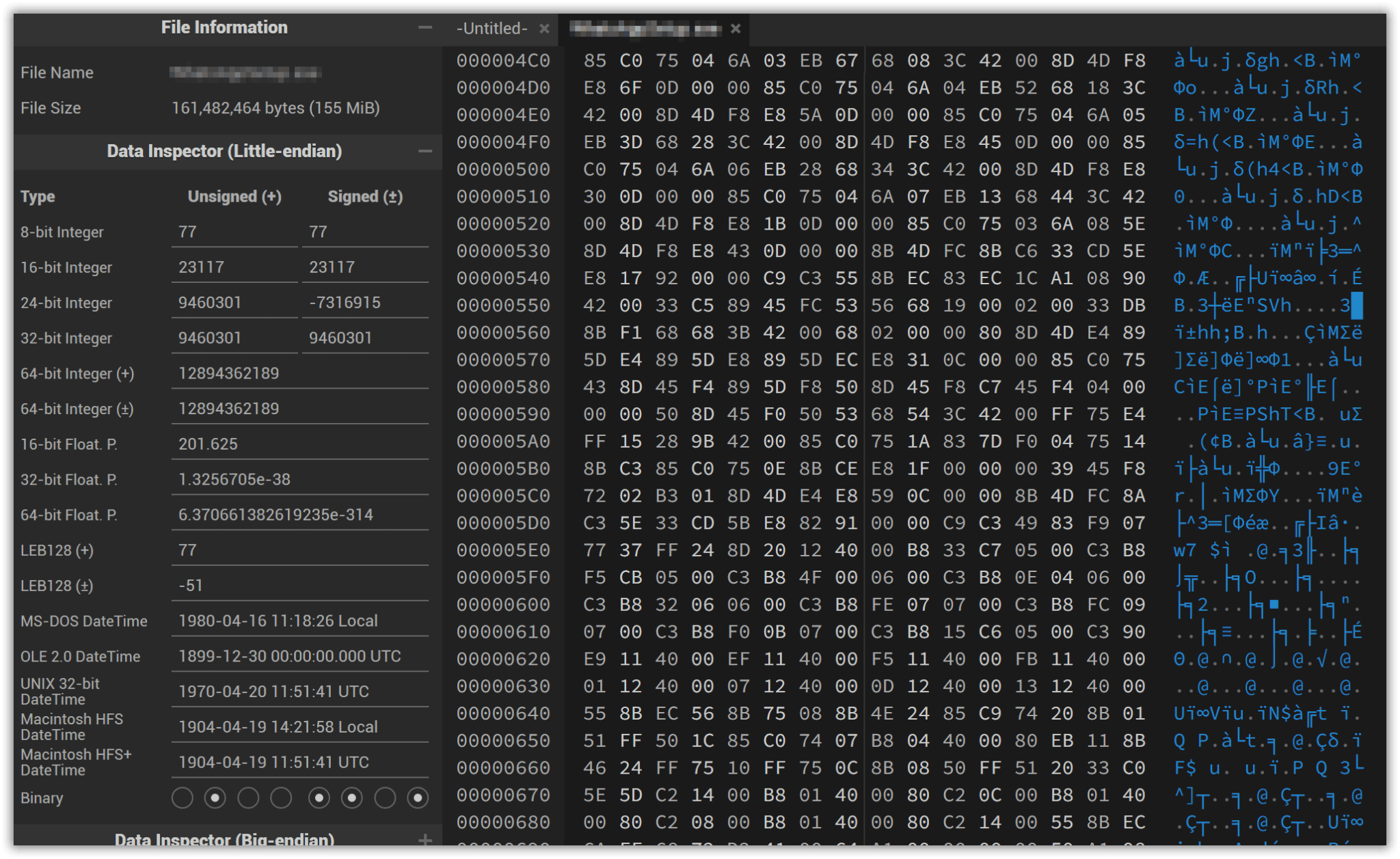
Когато става въпрос за PST файлово разширение, не е само за съхранение на имейли. Това също е отличен начин да следите важни бизнес и лични файлове.
Например, ако мениджър продажби прикачи документ към нов имейл след продажба на софтуер, защото трябва да изпрати фактура или подписан договор, това ще създаде архивно копие на документа и ще го запази, докато не е необходимо. Архивното копие на документ е чудесен начин да гарантирате, че основните документи остават сигурни и сигурни завинаги. PST файловете могат да ви помогнат и с изключително чувствителни документи и имейли. За повишена сигурност и ако политиката го позволява, потребителите могат да преместват своите поверителни имейли в a . PST файл, и го премахнете от Exchange Server. По-късно, когато имат нужда, те могат да отворят pst файла със своя имейл клиент.
Колко можете да съхранявате в Outlook PST файлове?
PST файловете на Outlook могат да съхраняват много данни и имат свобода на действие върху размера на файла. Съхранението по подразбиране е 2 GB, но може да се разшири до 20 GB, кой е Ограничение на размера на PST. За да добавите място за съхранение, отворете диалоговия прозорец Свойства на файла и щракнете върху бутона Разширени. В диалоговия прозорец Разширени настройки, увеличете размера до 20 GB.
На практика, други неща влияят на това колко Outlook PST файлове могат да съхраняват. Първо, там е размерът на базата данни: толкова повече информация, толкова повече място ще заема. Организацията може да играе роля. Ако има много данни, които не са организирани, може да заема повече място, отколкото ако се управлява добре.
Когато използвате софтуер на трети страни като QuickBooks или онлайн услуга като Dropbox или Google Drive, компресирайте файла, преди да го запишете, така че да не заема толкова място, когато се гледа по-късно.
Местоположение на PST файлове с данни на Outlook
PST файловете на Outlook се съхраняват в папката на Windows. А точното местоположение зависи от това коя версия на Outlook използвате.
Въпреки това, има някои важни предупреждения, които трябва да имате предвид:
- Ако има повече от една инсталация на Outlook на компютър, всяка инсталация ще има своя собствена “PST” папка. Допълнително, ако има различни работни места, използващи различни версии на Microsoft Office, всеки може да има свои собствени PST файлове и папки!
- Деинсталирането и повторното инсталиране на Outlook ще създаде ново копие на PST файла с различно име (e.g., “Outlook 2016”). Това може да бъде объркващо, когато се опитвате да намерите какви версии на Outlook са инсталирани - например, копие може да изглежда като от 2016, но след това е създадено друго копие 2017 беше освободен.
Сигурност на личната маса за съхранение
Сигурността е огромна грижа за всеки, който съхранява чувствителна информация в PST файл. За щастие, възможно е да защита на имейл архивите с парола гарантирайки, че те не могат да бъдат преглеждани без парола. Процедурата е доста лесна. В Outlook, Отиди на Настройки На Профила > Настройки На Профила > Файлове с данни раздел > прегледайте за .pst файл > кликване Настройки > Промяна на паролата.

Когато съхранявате файла на друго място, следвайте други разумни практики за сигурност, например, използване на силна парола или дори използване на услуга за съхранение с 2FA удостоверяване.
Как да отворите PST файл?
Тъй като PST е файлов формат на Outlook, няма много налични опции за отваряне на тези файлове.
За да го направите в Outlook, инсталирайте сървъра Microsoft Exchange, инсталиран на локалния компютър. От менюто на Outlook, трябва да кликнеш върху Файл меню > Отворено & Износ > Импортиране/експортиране. В Съветника за експортиране и импортиране, изберете Импортиране от друга програма или файл и щракнете Следваща. На следващия екран, избирам Файл с данни на Outlook (.PST) и кликнете Следваща.
Сега, прегледайте PST файла, който да отворите. На Explorer, изберете от кои папки да импортирате PST файла. Уверете се, че типът файл е зададен на „Всички файлове“. След намиране на точния файл, натиснете завършек бутон. Outlook ще импортира .pst файла. Сега програмата трябва да показва всички имейл съобщения, Контакти, и други данни.
Как да създадете PST файл?
Когато стартирате Outlook за първи път, необходимите файлове с данни (включително pst файлове) се генерират автоматично. Понякога са необходими допълнителни файлове с данни. Процедурата тук може да помогне с как да създадете pst файл в Outlook.
Често задавани въпроси
Файлът с данни на Outlook е същият като PST?
Не. PST файлът е личната таблица за съхранение на Microsoft Outlook, който съхранява имейл съобщения и информация от календара в лесен за достъп формат. Файловете с данни на Outlook (ost файлове), от друга страна, са точно това. OST файл is a data file containing all email messages and additional personal information for easy access in the future.
Защо имам нужда от PST файл в Outlook?
Вероятно използвате Outlook, за да управлявате вашите имейл данни и елементи от календара и да следите файловете. Ако случаят е такъв, може да се чудите, защо имам нужда от PST файл в Outlook?
Отговорът е двоен: първо, ако искате да получите достъп до вашия имейл от различни имейл сървъри, ще трябва да копирате всичките си съобщения в нещо, което е достъпно от всеки компютър.
втори, ако имате няколко имейл акаунта на един и същи компютър и не искате ръчно да превключвате между тях всеки път, когато получите нови съобщения, тогава наличието на файлове с данни на Outlook pst ще ви даде отдалечен достъп до всичко наведнъж.
Мога ли да отворя PST файл без Outlook?
Да, възможно е да отворите PST файлов формат без Outlook с помощта на софтуер на трети страни. Въпреки това, these utilities are mainly intended for restoring damaged files, не за гледане на тяхното съдържание. Въпреки че има някои, които показват съдържанието на имейлите. Много решения изискват само проста инсталация и осигуряват достъп до PST файлове, дори ако Outlook не е инсталиран или активиран.
Outlooktransfer предоставя няколко инструмента, които могат да взаимодействат с много файлове на Outlook и предоставят подобрени функции като преобразуване в други файлови формати или генериране на криминалистични доклади по време на разследвания.
Outlook все още ли използва PST файлове?
Да. PST файловете са основният формат за съхранение на данни, използван за POP акаунти, които изтеглят всички съобщения, преди да ги изтрият от сървъра. В най-новите версии на имейл клиента, потребителите все още могат да експортират в .pst за целите на архивиране или възстановяване на своите имейл елементи.
Мога ли да конвертирам PST файла в нов формат?
Да. Един от начините за конвертиране на PST файл е да използвате безплатен онлайн конвертор. Този метод е бърз и лесен, но може и да не е от най-надеждните. Друг начин за конвертиране на PST файл е да използвате платена програма за конвертиране. Този метод е по-надежден, но изисква закупуване на инструмент от реномиран доставчик.
Когато използвате Gmail, помислете за изтегляне на официалния Google Workspace Migration за Microsoft Outlook. GWMMO се предоставя от Google и може да помогне при импортирането на имейли, календари, Контакти, и други данни. След импортиране в Gmail, може да експортира в множество формати за архивиране, включително PDF, МСГ, PST, EML, и MBOX.



